Las aplicaciones de mensajería instantánea se han convertido con el paso de los años en un método imprescindible para comunicarnos con amigos y familiares. Atrás han quedado los SMS tan populares antaño en nuestros móviles, y ahora echamos mano de plataformas como Telegram o WhatsApp.
En un principio estas fueron aplicaciones especialmente dedicadas y diseñadas para funcionar en nuestros terminales móviles. Nos permiten intercambiar todo tipo de datos como textos, fotos y mucho más, de forma inmediata y segura. La funcionalidad de estas aplicaciones, como sucede con Telegram, que es en la que nos vamos a centrar ahora, no ha parado de crecer con el paso del tiempo. Asimismo, estas plataformas que os comentamos nos permiten realizar videollamadas de manera cómoda y sencilla.
Pero debido a su enorme popularidad, estas aplicaciones de mensajería de las que os hablamos poco a poco han llegado a los equipos de sobremesa. Todo ello en forma de clientes oficiales o de terceros que nos permiten interactuar con nuestros contactos desde el ordenador. Evidentemente todo ello de forma sincronizada con el móvil para que así no nos perdamos nada de entre los muchos chats que utilizamos aquí. Y comentamos que son programas seguros porque de eso ya se encargan sus máximos responsables. Estos son plenamente conscientes de los datos sensibles y privados que aquí manejamos en ocasiones.
Sin embargo y a pesar de las funciones relacionadas con la privacidad y la seguridad que nos proponen estas plataformas, en este sentido nosotros también debemos tomar ciertas medidas. En concreto nos referimos a algunos pasos que deberíamos llevar a cabo para mantener la seguridad en aplicaciones como Telegram.
Haz que Telegram sea un programa seguro
Al igual que sucede en la mayoría de las aplicaciones que instalamos en nuestro equipo basado en Windows, los clientes de las entradas en la mensajería se deben actualizar cuando sea necesario. Esto quiere decir que para utilizar la mencionada Telegram sin problemas de privacidad a seguridad, deberíamos disponer de la más reciente versión en el equipo. De esta forma, no solo nos aseguramos de poder disfrutar de las nuevas funciones que continuamente se añaden a la aplicación, sino que, además, también tendremos la última versión disponible con todos los parches de seguridad que se hayan implementado.
Es por ello por lo que a continuación os vamos a mostrar la manera más sencilla de mantener actualizada esta solución software de mensajería en todo momento. Lo primero que debemos tener en consideración es que el cliente oficial de Telegram para Windows se trata de una aplicación UWP que descargamos desde la tienda oficial del sistema operativo.
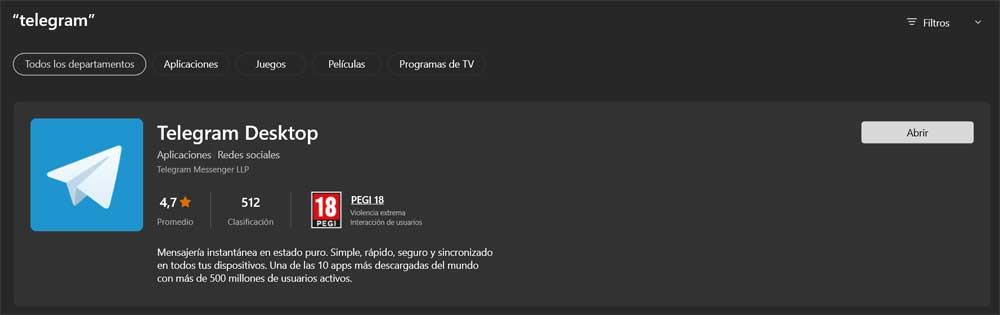
Así podremos bajar directamente a este cliente desde la Microsoft Store sin problema alguno y de forma totalmente gratuita. Al igual que sucede con el resto de las aplicaciones que bajamos desde esta fuente, para mantenerlas actualizadas en todo momento, deberíamos activar esta función de la que os hablaremos. Se trata de una característica que nos ofrece dicha tienda oficial que mantiene actualizadas de forma automática todas las soluciones software que bajemos desde aquí. Evidentemente esto es algo que afectaría de forma directa a la mencionada Telegram.
Para lograr esto y mantener actualizada la app en todo momento, no tenemos más que acceder a la Microsoft Store y pinchar en el icono del usuario que se sitúa en la parte superior derecha. En la lista desplegable que aparece nos decantamos por la opción que reza Configuración.
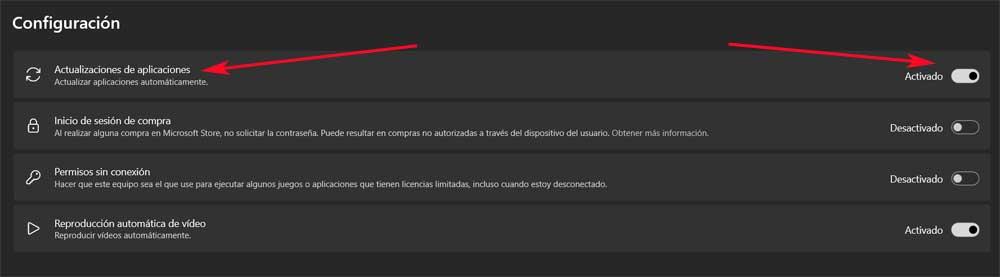
Aquí ya solo nos queda activar la función de Actualizaciones de aplicaciones. Lo que logramos con este cambio es que la propia tienda de Microsoft mantenga actualizadas todas las UWP que bajemos desde aquí, incluyendo Telegram Desktop y cualquier otra aplicación que hayamos instalado previamente o tengamos previsto hacerlo desde la tienda oficial de Microsoft.
Por el contrario se puede dar la circunstancia de que algún componente de nuestro ordenador en ciertas ocasiones nos dé problemas de compatibilidad con las últimas actualizaciones de Windows y sus aplicaciones. Por tanto aquí lo mejor que podemos hacer es desactivar la función que hemos mencionado para así darle un tiempo a Microsoft para solventar las incompatibilidades que se suelen dar en nuestro equipo. Esto es algo bastante frecuente en el propio Windows cuando recibimos ciertos parches o actualizaciones, más que en las aplicaciones UWP como tal.

